“Gạn đục khơi trong” cookie
Cookie chỉ đơn thuần là một file nhỏ mà một trang Web đặt trong trong PC của bạn nhằm mục đích nhận dạng bạn hoặc lưu trữ thông tin về bạn hay tính của bạn, ví dụ như địa chỉ IP. Những cookie “thân thiện” giúp bạn tránh rắc rối trong những lần truy cập sau vào trang web đó.
Trong khi những cookie “xấu” xuắt hiện trong máy tính của bạn do các công ty quảng cáo để lại (một số trang cũng để lại cookie quàng cáo của chính mình), các công ty này trả tiền để được đưa quảng cáo lên trang Web bạn truy cập. Các file cookie này theo dõi việc truy cập của bạn vào các trang có quảng cáo của công ty quảng cáo (hoặc của chính các trang đó), và chúng có thể thích ứng các quảng cáo bạn nhìn thấy với lược sử trình duyệt trong máy bạn.
Dần dần, các cookie có thể nắm được thói quen duyệt web của bạn, mặc dù các cookie quảng cáo thông thường, như DoubleClick vấn dùng, không thể gắn tên cho một thói quen nhất định khi lướt web.
Điều này có nghĩa là nếu bạn xóa sạch các cookie ngay sau khi tắt trình duyệt thì mạng lưới quảng cáo sẽ không bao giờ có cơ hội phát hiện ra thói quen lướt web của bạn.
 Trình duyệt Internet Explorer 6 và 7, Firefox 1 và 2 có những quy trình xử lý cookie khá tốt. IE cho phép bạn giữ lại các cookie của “bên thứ nhất” (trang bạn truy cập) nhưng lại chặn cookie từ các bên thứ ba: chọn Tools -> Internet Options -> Privacy -> Avanced. Trong hộp thoại Advanced Privacy Settings, kiểm tra Override automatic cookie handling (nhìn hình hướng dẫn). Dưới ‘First-party Cookies’, chọn Accept, dưới ‘Third-party Cookies’, chọn Block. Bỏ qua phần cookie option. Click OK hai lần.
Trình duyệt Internet Explorer 6 và 7, Firefox 1 và 2 có những quy trình xử lý cookie khá tốt. IE cho phép bạn giữ lại các cookie của “bên thứ nhất” (trang bạn truy cập) nhưng lại chặn cookie từ các bên thứ ba: chọn Tools -> Internet Options -> Privacy -> Avanced. Trong hộp thoại Advanced Privacy Settings, kiểm tra Override automatic cookie handling (nhìn hình hướng dẫn). Dưới ‘First-party Cookies’, chọn Accept, dưới ‘Third-party Cookies’, chọn Block. Bỏ qua phần cookie option. Click OK hai lần.
Firefox 2 có thể chấp nhận, và xóa một cách đều đặn, bất kỳ cookie nào bạn mà bạn chưa đưa ra lệnh rõ ràng giữ lại: Click vào Tools -> Options -> Privacy -> kiểm tra Accept cookies from sites, và trong ô ‘Keep until’ ở dưới, nhập URL của các site có cookie mà bạn muốn giữ lại trong 'Address of web site'. Chọn Allow cho mỗi URL, khi hoàn thành thì click Close và OK. Nếu bạn đang sử dụng Firefox 1.5, click Tools -> Options -> Privacy -> Cookies, kiểm tra Allow sites to set cookies, và kiểm tra cho từng website.
Nhiều chương trình bảo mật, bao gồm Norton Internet Security, PC-Cillin và Ad-Aware, cũng có thể nhận dạng và tiêu diệt các cookie “gián điệp”.
Vô hiệu hóa Windows Key
Bạn có thể vô hiệu hóa Windows Key bằng cách chỉnh Registry một chút. Nhưng trước hết hãy sao lưu dự phòng Registry. Sau khi sao lưu Registry, chọn Start -> Run (chỉ cần Start đối với Vista), gõ regedit, và nhấn phím Enter.
Ở ô vuông bên trái, tìm và chọn:
HKEY_LOCAL_MACHINE\SYSTEM\CurrentControlSet\Control\Keyboard Layout
(không phức tạp lắm với tùy chọn ‘Keyboard Layouts’ ở dưới). Click Edit, New, Binary Value, đặt tên trị số mới là Scancode Map, và click đúp vào đó. Nhập các mã dưới đây:
00 00 00 00 00 00 00 00
03 00 00 00 00 00 5B E0
00 00 5C E0 00 00 00 00
Click OK, đóng Registry Editor, và khởi động lại Windows. Windows key của bạn sẽ không còn nữa. Nếu bạn chỉ muốn vô hiệu hóa Windows key đối với các ứng dụng nhất định, hãy thử phần mềm miễn phí WinKey Killer utility.
Sao lưu Registry trong Windows XP và Vista
Hãy luôn sao lưu Windows Registry trước khi cài đặt phần mềm mới hoặc thực hiện các thay đổi khác đối với hệ thống. Trong Windows XP, chọn Start, All Programs, Accessories, System Tools, System Restore. Click vào Create a restore point, chọn Next, và thực hiện theo các hướng dẫn. Trong Vista, click Start, gõ sysdm.cpl và nhấn Enter. Trong hộp quản lý tài khoản người dùng (User Account Control), nhập mật mã của bạn nếu cần và chọn Continue. Chọn System Protection, Create, và sau đó làm theo hướng dẫn. Một cách khác, và là cách tốt nhất dành cho những người sử dụng Windows 2000 (thiếu System Restore), là phần mềm tiện ích miễn phí ERUNT
Nguyễn Nam
Công nghệ
-

Video: "Ác ma Champawat" - Con hổ nguy hiểm nhất trong tự nhiên
-

Vì sao hổ và sư tử luôn né đụng mặt với khỉ đột?
-

Hé lộ gương mặt thật của Chúa Jesus
-

"Hòn đảo ma" bí ẩn xuất hiện rồi lại biến mất trên Google Maps, các nhà khoa học khó hiểu
-
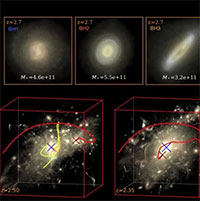
Phát hiện nguồn gốc vật thể nặng nhất vũ trụ
-

Những điều thú vị về con sam biển















